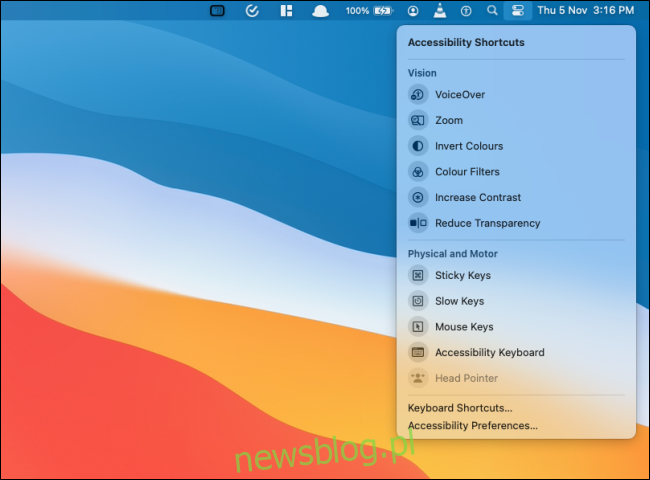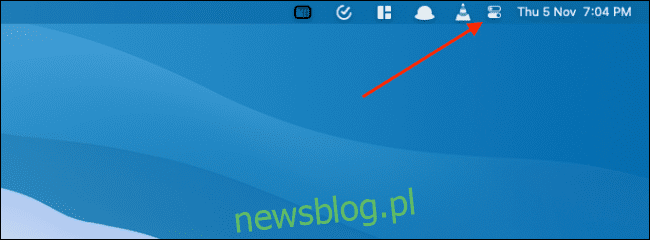
Trung tâm điều khiển trên máy Mac của bạn hợp nhất tất cả các điều khiển hệ thống của bạn vào một menu thả xuống gọn gàng. Tuy nhiên, có một số điều khiển như “Wi-Fi”, “Pin” và “Sound” mà bạn có thể vẫn muốn truy cập từ thanh menu.
Người dùng Mac với macOS Big Sur trở lên có cả hai tùy chọn. Họ có thể giữ các điều khiển hệ thống trong Trung tâm điều khiển và thêm bất kỳ điều khiển nào trực tiếp vào thanh menu. Điều này bao gồm các mô-đun Trung tâm điều khiển mới như “Đang phát”, “Hiển thị”, “Điều khiển trợ năng”, “Chuyển đổi người dùng nhanh” và các mô-đun khác.
Có hai cách để thêm và xóa các điều khiển trong thanh menu. Bạn chỉ có thể kéo và thả điều khiển hoặc sử dụng “Tùy chọn hệ thống”.
Tùy chọn đầu tiên trực quan hơn nhiều. Để bắt đầu, hãy nhấp vào nút “Trung tâm điều khiển” trên thanh menu để xem tất cả các mô-đun.
Bây giờ hãy nhấp và giữ mô-đun để nhặt nó lên. Chỉ cần kéo điều khiển vào thanh menu và đặt nó ở nơi bạn muốn. Sau đó thả con trỏ để ghim nó vào thanh menu.
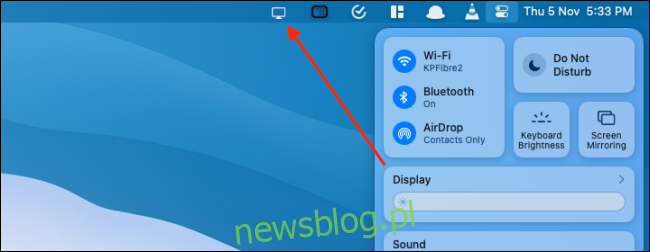
Bạn có thể thay đổi thứ tự của các biểu tượng trên thanh menu bất kỳ lúc nào. Nhấn và giữ phím “Command” trên bàn phím, sau đó kéo và thả các biểu tượng để sắp xếp lại chúng.
Khi bạn đã thêm một điều khiển (hoặc, như macOS đề cập đến nó, một mô-đun) vào thanh menu của mình, bạn chỉ cần nhấp vào biểu tượng để mở rộng nó và xem tất cả các tùy chọn.

Việc xóa một mô-đun khỏi thanh menu cũng khá đơn giản. Giữ phím “Command” trên bàn phím của bạn và kéo biểu tượng điều khiển xuống phía dưới màn hình nền. Trong giây lát, bạn sẽ thấy một biểu tượng “x” nhỏ bên cạnh. Chỉ cần buông tay để xóa biểu tượng khỏi thanh menu.
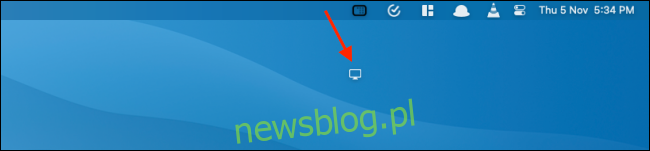
Ngoài ra, bạn cũng có thể sử dụng menu “Tùy chọn hệ thống” để thêm hoặc xóa các mô-đun khỏi thanh menu. Bấm vào biểu tượngAppleở góc trên bên trái, sau đó chọn “Tùy chọn hệ thống”.
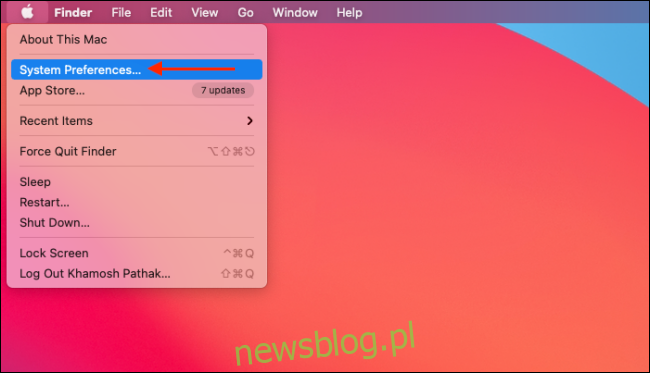
Bây giờ hãy chọn tùy chọn “Dock & Menu Bar”.
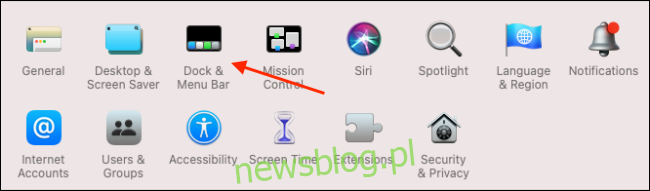
Tại đây, bạn sẽ thấy tất cả các điều khiển được liệt kê trong thanh bên. Chọn một điều khiển (ví dụ: “Wi-Fi”) và chọn “Hiển thị trên thanh menu” để thêm điều khiển vào thanh menu. Bỏ chọn tùy chọn để xóa điều khiển khỏi thanh menu.
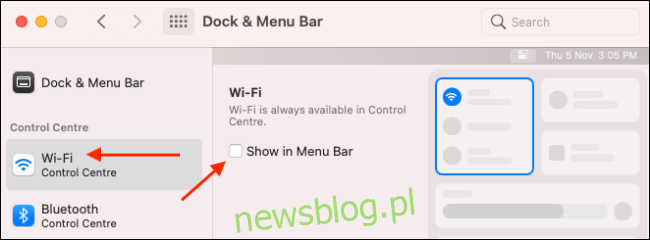
Và vâng, điều này hoạt động đối với các điều khiển bổ sung không có sẵn trực tiếp trong Trung tâm điều khiển. Bạn có thể vào phần “Các mô-đun khác” và bật tùy chọn “Hiển thị trong thanh menu” cho các mô-đun “Phím tắt trợ năng”, “Pin” và “Chuyển đổi người dùng nhanh” để truy cập chúng trực tiếp từ thanh menu.